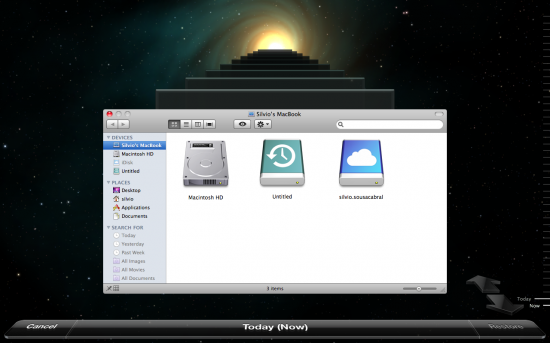Quem usa o Time Machine como solução de backup sabe que nem sempre eles são realizados com o nível de desempenho anunciado pela Apple, especialmente se ele fica ativo do primeiro ao último minuto de uso do seu Mac. Uma pequena parcela de usuários nos fóruns de discussão da Apple já constatou que, em trabalhos de backup para um volume conectado a uma rede sem fio, o recurso pode operar em velocidades de transferência muito baixas, consumindo ainda uma quantidade enorme (e desnecessária) de recursos do sistema.
Curiosamente, isso apenas está acontecendo com poucos usuários do Snow Leopard. No entanto, enquanto a Apple não se manifesta acerca do assunto, um usuário do fórum Mac OS X Hints descobriu que uma das causas para lentidão em um backup sem fio pode ser o próprio Finder, que é capaz de ficar estranhamente lento enquanto o Time Machine realiza as operações necessárias para concluir o processo — aparentemente, o Finder não toma parte em nada durante isso.
Nesses casos, é possível acompanhar o problema usando o Monitor de Atividade (Activity Monitor) do Mac OS X, que também oferece a opção de reiniciar o Finder caso ele comece a exigir demais da CPU desnecessariamente durante um backup automático. Dependendo de como você costuma trabalhar com a sua máquina, talvez também seja interessante considerar a desativação do Time Machine no que diz respeito a realizar vários backups diários, ativando-o apenas quando achar que seu Mac pode ficar um tempo ocioso para o processo.